Pernah gak sih, kamu lagi download game atau aplikasi yang ada di Google PlayStore, tiba-tiba download berhenti?
Kenapa gitu? Bisa mulai dari koneksi Internet yang gak stabil, kapasitas memori internal yang hampir penuh atau aplikasi Google Play Store yang belum di-update.
Terus, gimana dong buat mengatasi masalah yang muncul seperti ini? Pengin tau? Simak nih penjelasannya.

1. Bersihkan Cache dan Data Google PlayStore
Sebenarnya kebiasaan ini yang menyebabkan kapasitas cacheatau file sementara yang tersimpan jadi penuh dan mempengaruhi kinerja.
Caranya:
- Pertama, masuk ke menu Setting dan pilih My Apps buat lihat semua aplikasi yang ada pada HP Android kamu.
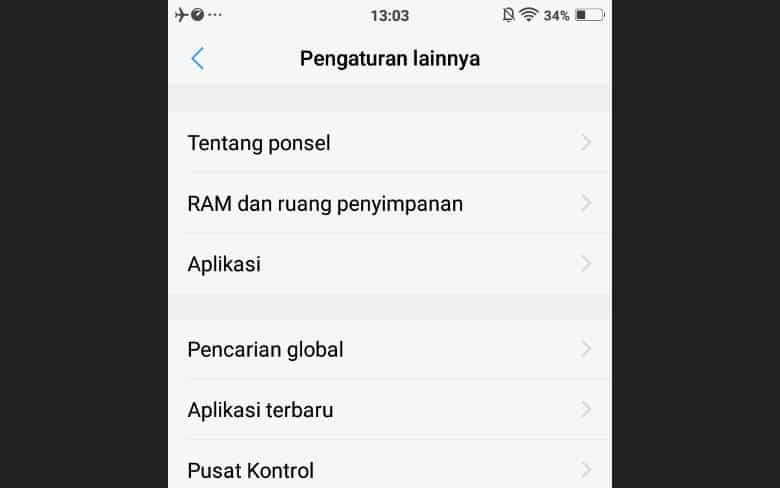
- Selanjutnya, pergi ke aplikasi Google PlayStore.
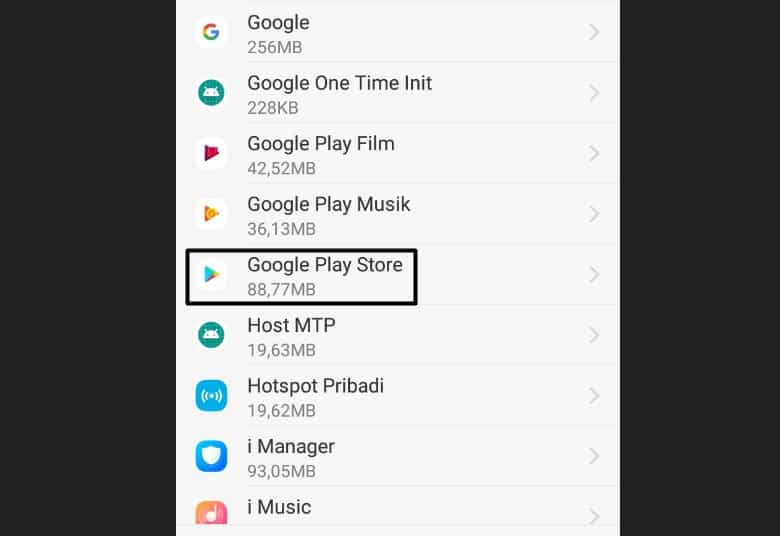
- Kemudian, disini kamu tinggal memilih Storage atau Penyimpanan.
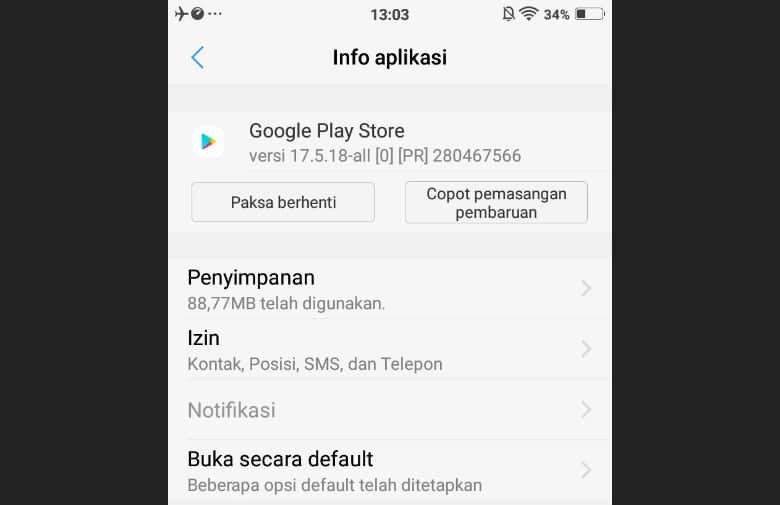
- Terakhir, kamu bisa menghapus cache dan data dengan memilih pilihan Clear Data dan Clear Cache pada Google PlayStore.
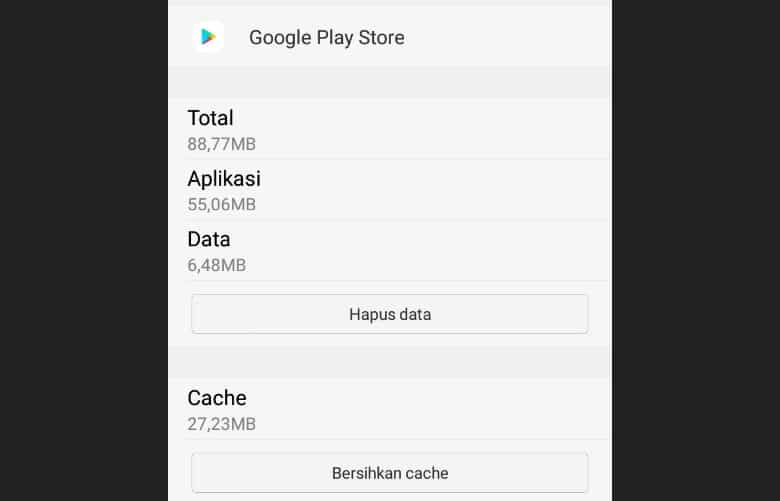
2. Update Versi Google PlayStore
Kalo HP Android kamu masih memakai Google PlayStore versi lama, lebih baik update ke versi terbaru buat mempermudah penggunaannya.
Caranya:
- Pertama, kamu buka Google PlayStore dan akses menu dengan menekan ikon tiga garis pada pojok kiri atas.
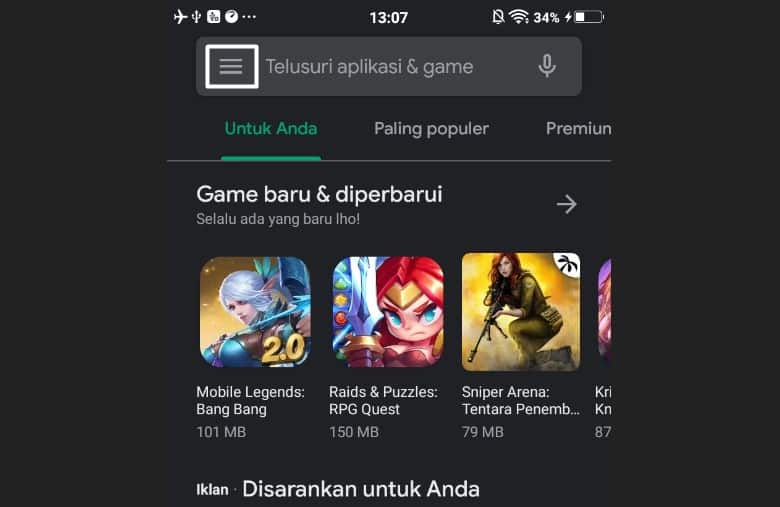
- Selanjutnya, masuk ke menu Settings.
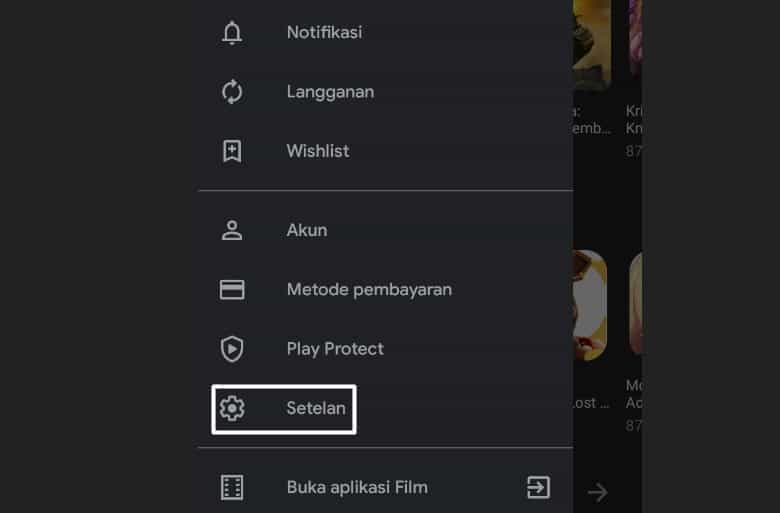
- Setelah itu, kamu scroll down sampai menemukan tab About.
- Kemudian, kamu bisa melihat versi aplikasi yang kamu miliki dengan Play Store version.
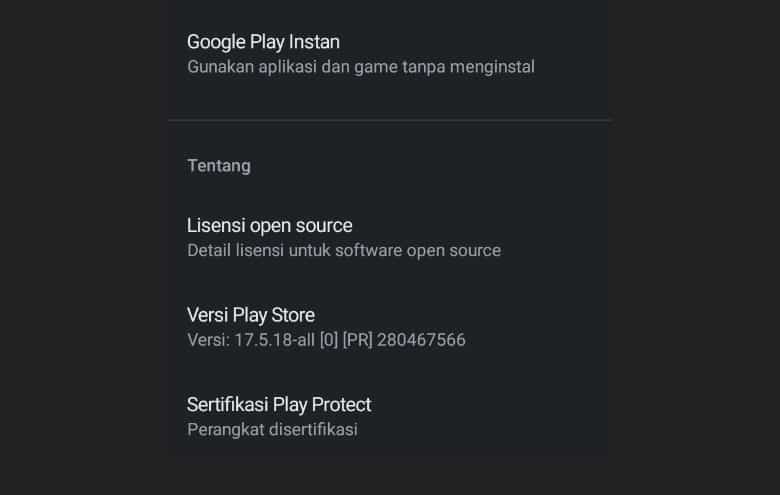
- Lalu, buat memperbaruinya, tinggal klik beberapa kali sampai ada pilihan update.
3. Reset Konektivitas
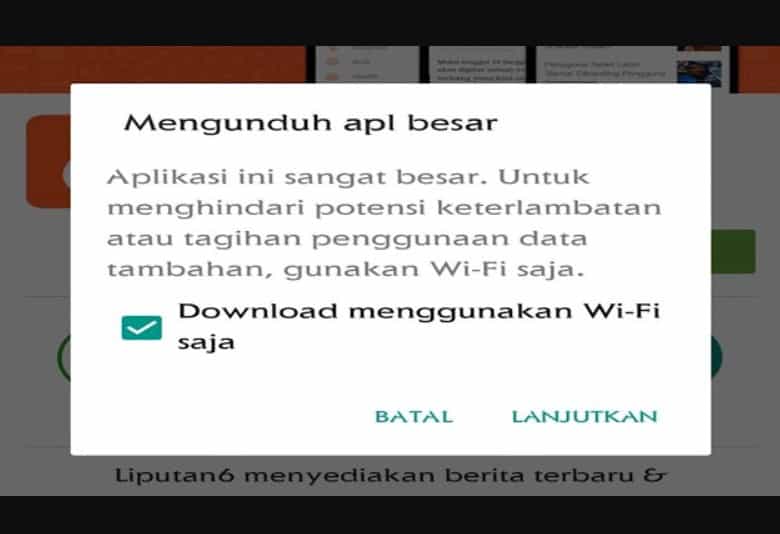
Masalah utama dari proses download yang tertunda di Google PlayStore sebenarnya, karena koneksi internet yang kurang memadai.
Mulai dari sinyal data selular yang gak terjangkau ataupun kualitas jaringan WiFi yang kurang.
Nah, buat mengatasinya kamu bisa coba berbagai cara buat beralih ke mode jaringan. Saat akan download tinggal hilangkan tanda cek dan tekan Proceed.
Tapi, cara ini akan menghabiskan kuota data kamu buat download game atau aplikasi dalam kapasitas yang besar.
4. Cek Kapasitas Memory Internal
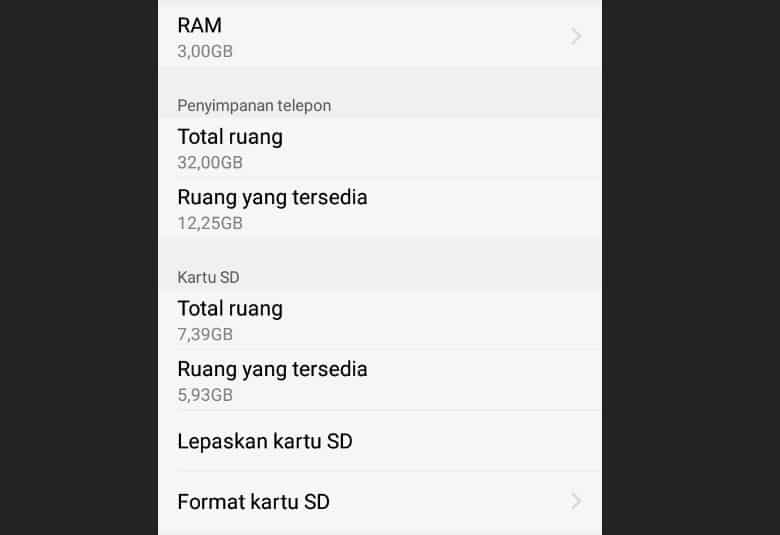
Buat kamu yang punya HP Android dengan spesifikasi rendah, tentunya agak sulit buat terus update ke aplikasi terbaru.
Karena, dengan kapasitas memori terbatas gak akan sebanding dengan jumlah data yang semakin banyak masuk ke HP kamu.
Kalo ada masalah seperti ini, mungkin kapasitas memori Internal di HP kamu udah terlalu penuh.
Makanya, kamu harus menghapus beberapa aplikasi atau game yang gak penting, buat melegakan kapasitas memori Internal kamu.
5. Reinstall Google PlayStore
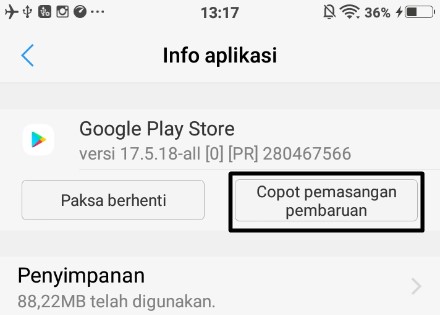
Yang bisa kamu lakukan adalah dengan melakukan instal ulang pada aplikasi Google PlayStore yang ada di HP kamu.
6. Muat Ulang Ponsel
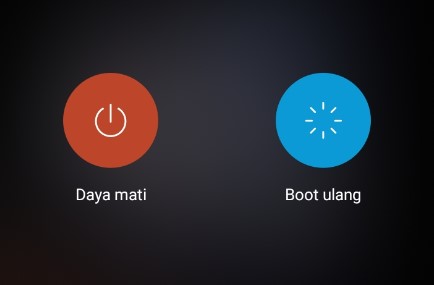
Mereset ponsel ke kondisi awal, bukan ke data pabrik loh! Buat melakukan hal ini, kamu cuma perlu memuat ulang perangkatnya atau melakukan reboot atau restart.
Dengan melakukan restart, ponsel akan mereset ponsel ke kondisi prima.
Beberapa pengaturan yang bersifat sementara akan dikembalikan ke kondisi semula.
Jadi, biasanya cara ini bisa menjadi solusi buat beberapa permasalahan yang muncul di HP yang sedang kamu pakai.
7. Hentikan Google PlayStore Secara Paksa
Coba buat mengatasi download tertunda di Google PlayStore yaitu dengan menghentikan secara paksa aplikasi Google PlayStore kamu.
Cara ini terbilang sederhana buat dilakukan karena gak memerlukan bantuan aplikasi pihak ketiga.
Caranya:
- Pertama, buka menu Setelan di HP kamu. Kemudian, Scroll kebawah dan pilih menu Aplikasi.
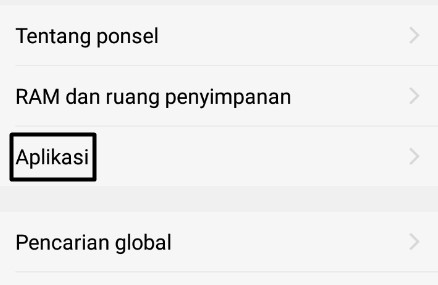
- Setelah itu, pilih dan klik aplikasi Google Play.
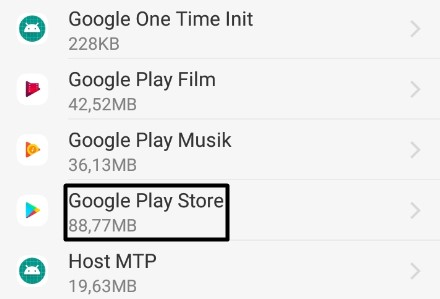
- Terakhir, kamu tinggal klik di kolom Hentikan paksa.
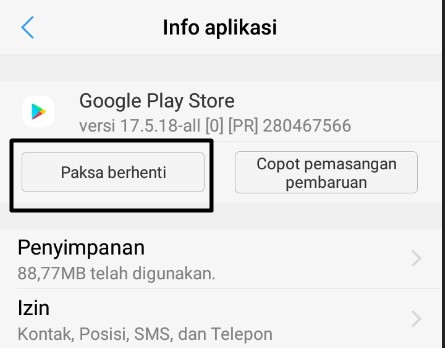
Mudah sekali kan caranya? Itu tadi beberapa cara buat mengatasi masalah yang muncul seperti ini di HP kamu. Semoga bisa bermanfaat 😀
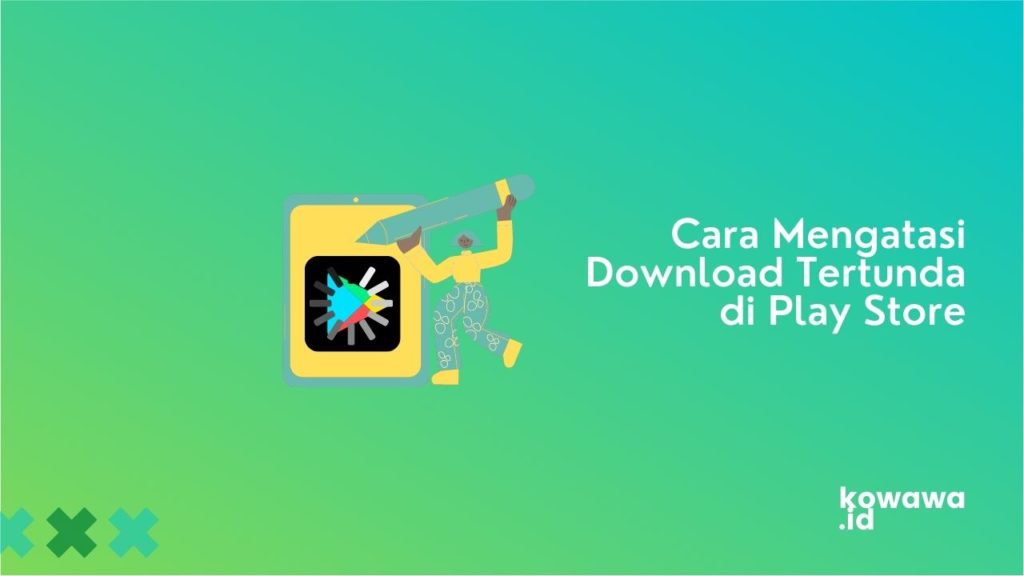
Artikel Mantap
Cara Mengatasi Aplikasi Shopee Error
Cara Kalibrasi Layar Sentuh
Cara Mengaktifkan Fitur Double Tap to Wake